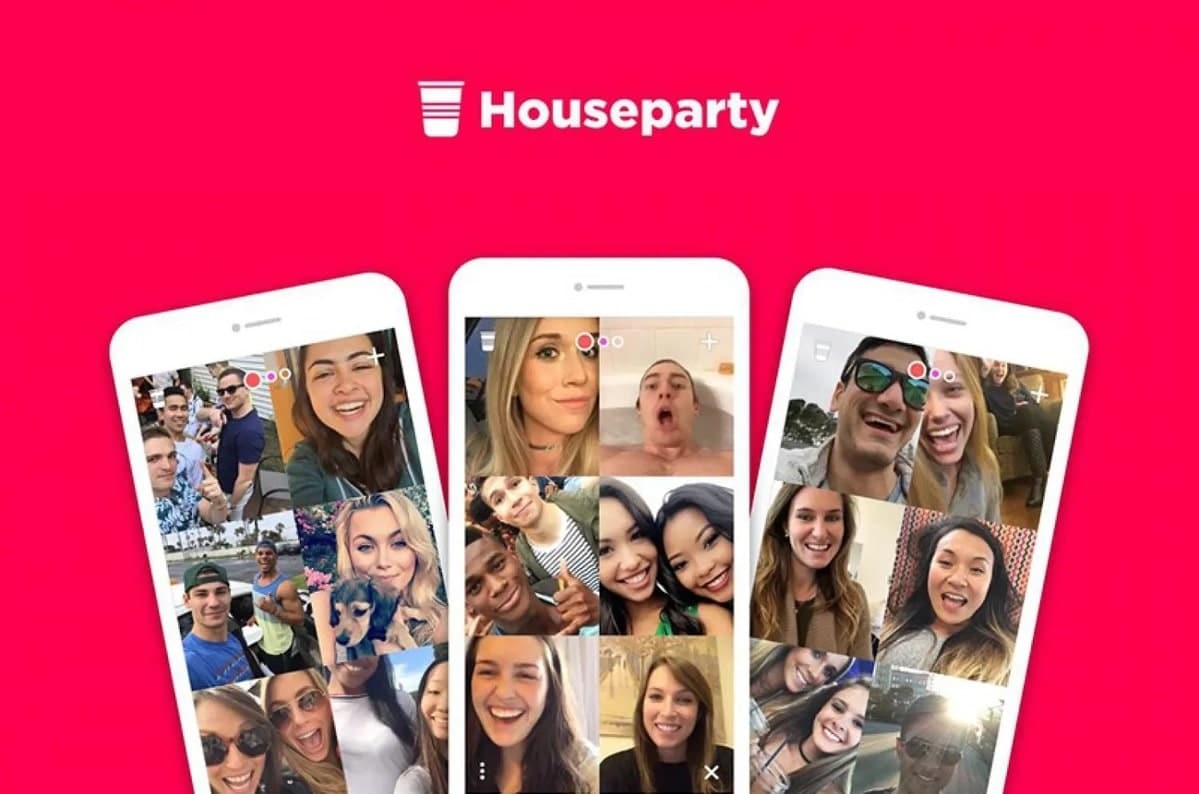
HouseParty on rakendus, mis oli eriti populaarne 2020. aasta pandeemia esimestel kuudel. Rakendus, mida miljonid inimesed kasutasid oma sõprade või perega kõnede või videokõnede tegemiseks. Rakenduse kasutamine on vähenenud, tegelikult eemaldati see isegi rakenduste poodidest 2021. aasta oktoobris. Sellest hoolimata püüavad paljud rakendusele juurdepääsuks oma kasutajanime või parooli taastada.
Kui soovite oma HouseParty konto uuesti sisestada, peate seejärel taastama kasutajanime või parooli, olenevalt sellest, mis probleem teie puhul on. Neile, kes ei tea, kuidas seda teha, ütleme teile allpool kõik sammud, mida järgida, millised võimalused meil on. Nii saate oma konto uuesti tuntud rakendusse sisestada. Räägime teile kõigist võimalustest, mis meil on rakenduses selle tegemiseks.
Taastage HouseParty parool
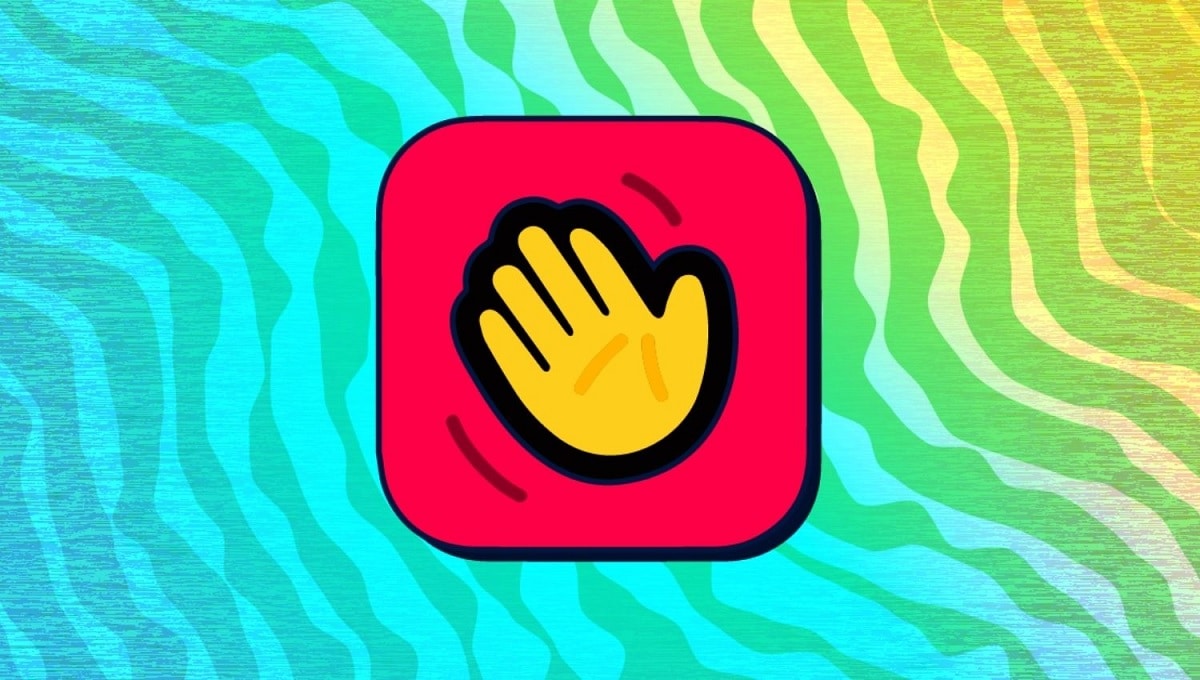
Sul võib olla unustasid kasutatud parooli oma kontol rakenduses, mis tähendab, et te ei saa seda sisestada. See on tüütu olukord, kuid see pole tegelikult probleem, sest rakendus annab meile võimaluse selle parooli taastamiseks lisaks lihtsale tegemisele. Nii et mõne minuti pärast on teil taas juurdepääs oma HouseParty kontole nagu varem. Samuti on see protsess, mis töötab kõigis versioonides ühtemoodi.
See tähendab, et Pole tähtis, kas kasutate rakendust Androidis, iOS-is või selle arvutiversioonis. HouseParty juurdepääsuparooli või juurdepääsukasutaja taastamise viis on kõigil juhtudel sama. See muudab selle eriti lihtsaks kasutajatele, kellel on sellega konto. Sel juhul peate järgima järgmisi samme.
- Avage HouseParty seadmes, millega soovite liituda.
- Minge avakuvale.
- Kastide Kasutaja ja parool all näete, et seal on valik "Unustasite parooli?", millel me klõpsame. Hispaania keeles öeldakse, et olete oma parooli unustanud.
- Sisestage rakendusega lingitud e-posti aadress.
- Oodake, kuni saate HouseParty meili.
- Avage see meil.
- Klõpsake selles kuvataval suvandil Lähtesta parool.
- Sisestage uus parool, mida soovite oma kontol kasutada.
- Kinnitage parool.
- Klõpsake nuppu Lähtesta parool.
- Paroolivahetus on sel viisil kinnitatud või teostatud.
- Logige rakenduses oma kontole sisse.
Sammud pole keerulised, nii et see protsess ei võta teilt palju aega. Kõige tavalisem on see, et paari minutiga oled kõik ära teinud ja pääsed seega uuesti ligi oma HouseParty kontole. Samuti pole vahet, millist rakenduse versiooni te kasutate, kuna need sammud on kõigil juhtudel samad. Nii et see on midagi, mis kindlasti muudab selle kõigi jaoks veelgi lihtsamaks.
Parooli muutmine
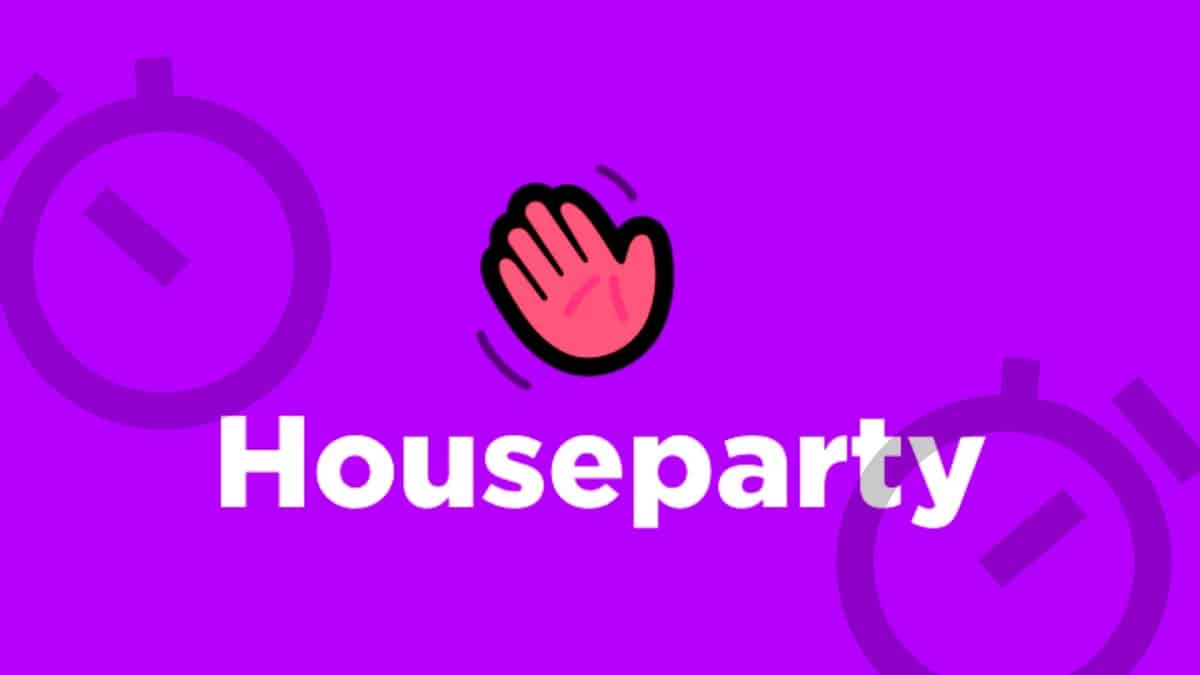
Loomulikult on HouseParty kasutajanime või parooli taastamine ainus kord saate seda parooli muuta. Rakendusel pole kunagi olnud natiivset funktsiooni, mille abil kasutajad saavad oma parooli igal ajal muuta. See tähendab, et kui soovite uut võtit, mis on teie konto jaoks turvalisem, kuna soovite seda paremini kaitsta, ei saa te seda teha. Selle seadete piires ei ole meil võimalust seda parooli lihtsal viisil muuta. Midagi, mis teistes rakendustes juhtub.
Samuti on see midagi me ei saa seda teha üheski rakenduse versioonis. Kahjuks ei saa seda teha Androidis, iOS-is ega nende töölauaversioonides. See on selge piirang, mida sellega seoses arvesse võtta, kuna me ei saa võtit värskendada alati, kui tahame, kui peame seda vajalikuks, kuna see ei tundu näiteks turvalise võtmena.
Seega, kui soovime igal ajal oma HouseParty konto parooli muuta, peame kasutama esimeses jaotises mainitud võimalust. Teisisõnu, me peame kasutama parooli taastamist, teesklema, et oleme rakenduses oma kontole juurdepääsuparooli unustanud. See on paljude kasutajate jaoks mõnevõrra tüütu, kuid see on ainus viis, eriti nüüd, kui rakendus lakkab paljudel juhtudel töötamast ja peaaegu pole kasutajaid, kes seda kasutavad.
Muutke kasutajanime või kasutajanime
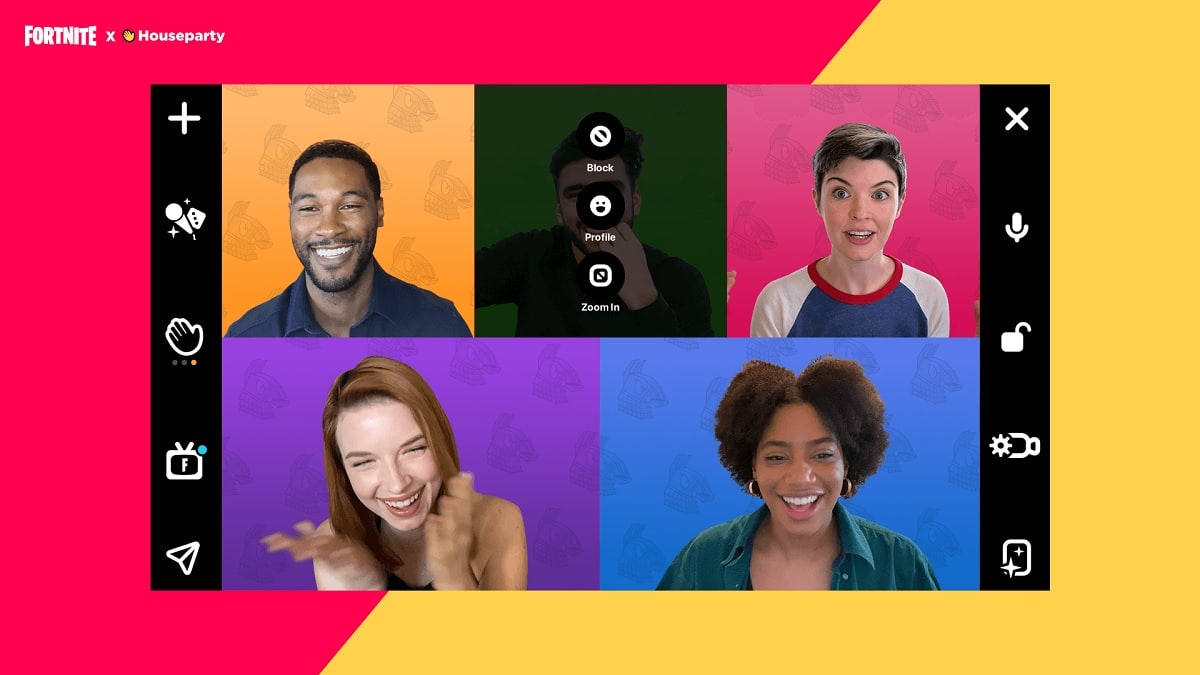
Me ei saa mitte ainult HouseParty parooli taastada ega muuta. Rakendusel on ka valik, millega võimalik muuta meie poolt kasutatavat kasutajat, st muuta kasutajanime, millega me sellele juurde pääseme. See nimi ei pruugi enam olla see, mida soovite oma kontol kasutada, nii et saate seda igal ajal ilma probleemideta muuta. Seda saame teha rakenduses endas, me ei pea kasutama taastamisfunktsiooni, nagu juhtub pääsukoodiga.
Kasutajanime muutmine See on midagi, mida saate teha kõigis selle versioonides. Pole vahet, kas kasutate rakendust Androidis või iOS-is või kas teil on selle arvutiversioon. See on funktsioon, mille HouseParty loojad on integreerinud kõikidesse versioonidesse. Lisaks on sammud, mida me järgime, kõigil juhtudel samad, mis muudab selle kahtlemata veelgi lihtsamaks. Need on sammud, mida peame rakenduses järgima:
- Avage HouseParty seadmes, milles rakendust kasutate.
- Logige rakenduses oma kontole sisse.
- Puudutage ühes nurgas naerunäo ikooni.
- Avage seaded (selleks klõpsake hammasrattaikoonil).
- Rakenduse seadetes puudutage valikut Redigeeri profiili.
- Minge kasutajanime kasti.
- Muutke seda nime ja valige nimi, mida soovite rakenduses kasutada.
- Pärast seadistamist salvestage see nimi.
- Nimevahetus on juba toimunud.
Nagu sa näed, kasutajanime muutmine rakenduses on midagi väga lihtsat. See ei võta meil liiga kaua aega ja seda saab teha mis tahes rakenduse versioonis. Samuti saate seda kasutajanime muuta alati, kui soovite. Seega ei ole meil näiteks rakenduse osas piiranguid. Järgmine kord rakendusse sisenedes, kui teil on kõne või videokõne, kuvatakse see nimi, mis kuvatakse ekraanil. See on nimi, mida ülejäänud kasutajad selles näevad.
Muutke oma e-posti aadressi
Võib-olla oleme oma e-posti aadressi muutnud. Sel põhjusel püüame lisada kõigisse kasutatavatesse rakendustesse uue, et nad lõpetaksid vanade meilide saatmise või selle kasutamise, kui midagi peaks juhtuma. Ka HouseParty's saame seda meiliaadressi muuta mida kasutasime, et saaksime uue panna. Seega on meie konto alati selle uue e-posti aadressiga seotud.
See on lihtne protsess, mis sarnaneb eelmises etapis järgitule, kui oleme kasutajanime muutnud. Jällegi saame seda teha kõigis rakenduse versioonides. Seega pole vahet, kas kasutate seda arvutis või Android-telefonis, toimingud on mõlemas versioonis samad. See teeb selle tegemise eriti lihtsaks. Kui soovite e-posti aadressi muuta, peate järgima järgmisi samme.
- Avage HouseParty rakendus seadmes, milles seda kasutate.
- Logige rakenduses oma kontole sisse.
- Puudutage ühes nurgas naerunäo ikooni.
- Avage seaded (selleks klõpsake hammasrattaikoonil).
- Minge jaotisse Redigeeri profiili.
- Minge ribale, kus on teie e-posti aadress.
- Sisestage rakenduses uus aadress, mida soovite kasutada, või linkige oma kontoga.
- Salvestage see muudatus.
Protsess viiakse lõpule nii. Nagu näete, kulub selleks meil mõni sekund. See seob teie HouseParty konto uue e-posti aadressiga, mida kavatsete kasutada. See on tulevikus oluline, kui kavatsete näiteks oma parooli mõnes tuntud rakenduses muuta või taastada. Seega on oluline, et teie kontoga oleks alati seotud kehtiv või õige aadress. Nii et teate, et teil on sellele igal ajal probleemideta juurdepääs.